Mikrotik hap lite tc postavke usmjerivača

- 4338
- 1040
- Cameron Satterfield
Mikrotik hap lite tc postavke usmjerivača
Iskreno, donedavno nisam bio upoznat s usmjerivačima iz Mikrotika. Čuo sam nešto, čitao i cijelo vrijeme mislio da su to neki mrežni uređaji za profesionalce. Teške postavke, mnoge funkcije i sve to. Ali nedavno sam vidio nekoliko modela Mikrotika. Odlučio sam kupiti Mikrotik Hap Lite TC da ga vidim, konfiguriram sami i kažem vam o tome.
U ovim ću uputama pokazati kako konfigurirati Mikrotik hap lite tc. Pomoću ovog vodiča možete konfigurirati gotovo bilo koji Mikrotik Routerboard Router. Sam Routeros, na kojem uređaji ovog proizvođača djeluju na prvi pogled vrlo teško. U stvari, ona je teška ne samo na prvi pogled 🙂 Postoji stvarno mnogo različitih odjeljaka, postavki itd. D. Na mojem usmjerivaču, sam sustav Routeros na engleskom jeziku. Koliko razumijem, ne postoji način da se jezik postavki promijeni na ruski. Ali, ako to shvatite, razumijete da se za uobičajene postavke Mikrotika ne trebate penjati na nekim dijelovima tamo, potražite nešto itd. D. Postoje sve najpotrebnije i najvažnije postavke na istoj stranici. Koja se otvara odmah nakon unosa upravljačke ploče. Sada ćemo sve to detaljnije razmotriti.

Želim reći još nekoliko riječi o samom usmjerivaču Mikrotik Hap Lite TC. Svidio mi se uređaj. Korpus izrađen od plastike visoke kvalitete, iako malo smrdi. Jeftin, cool, naizgled moćan i vrlo funkcionalan. Ali svu ovu funkcionalnost ne treba većinu korisnika. U redu je s MicroUSB snage. Može se zabilježiti čak i iz USB priključka računala ili ručke. Ili pronaći drugi adapter za napajanje bez problema ako se domoroda. Nisam volio baš dosadno pakiranje, potpuno nerazumljive upute za postavljanje (na engleskom jeziku), i što je najvažnije - nedostatak mrežnog kabela u kompletu. To su Mikrotik Routerboard usmjerivači. Barem model hap lite tc.
Sudeći prema uputama koje su uključene, ovaj vodič bi trebao biti koristan mnogima. Što se tiče Mikrotika, evo punog čajnika. Dakle, upute su, kao što znate, za iste čajnice kao i ja 🙂
Mikrotik usmjerivač veza i priprema za postavljanje
Da bismo postavili sve potrebne parametre, prvo se moramo povezati s usmjerivačem i povezati internet s njim. Budući da u kompletu nema mrežnog kabela, na njega ćete najvjerojatnije biti povezani putem Wi-Fi mreže. Možete konfigurirati ne samo s prijenosnog računala ili računala. Možete koristiti tablet, telefon ili drugi uređaj.
Prvo povežite adapter za napajanje i uključite ga u utičnicu. Internet također možete odmah povezati s Mikrotikom (mrežni kabel od davatelja usluga ili modema). Do luke Internet.
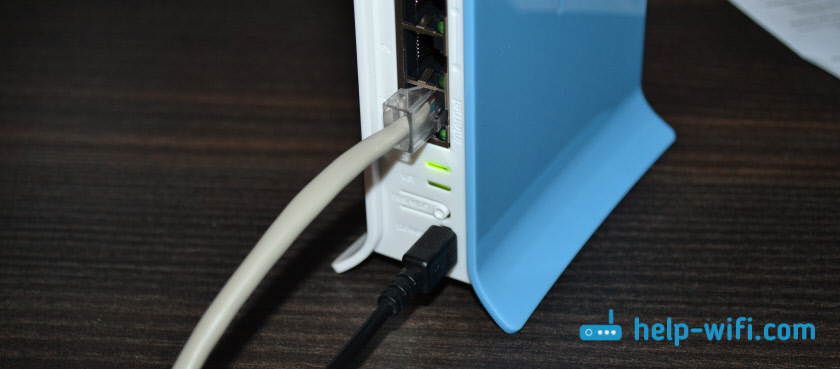
Ako imate mrežni kabel i nema načina da se povežete putem Wi-Fi-ja, samo priključite jedan kraj kabela na LAN priključak usmjerivača, a drugi na priključak mrežne kartice vašeg računala.
Zatim se samo povezujemo s otvorenom Wi-Fi mrežom, na naziv koji postoji "Mikrotik".
Ako je u vašem slučaju mreža zatvorena lozinkom ili kada će se pojaviti ulaz usmjerivača, najvjerojatnije je netko već postavio. Napravite resetiranje postavki prema uputama: Kako resetirati lozinku i postavke usmjerivača Mikrotik Routerboard.Izgleda ovako:
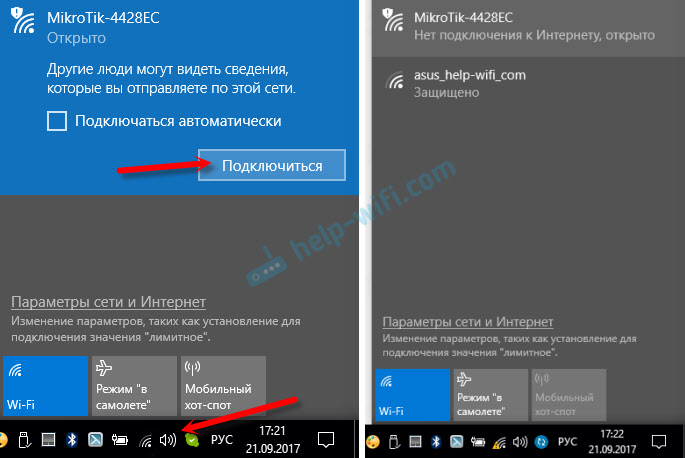
Pristup internetu možda neće biti odmah. Još nismo postavili vezu usmjerivača s davateljem usluga. Ovo je u redu. Nalazimo na postavku.
Postavka Mikrotika na primjeru modela Hap Lite TC
Da biste išli na postavke usmjerivača, morate ići u bilo koji preglednik 192.168.88.1. Pročitajte više o ovome, napisao sam u članku: 192.168.88.1 - Ulaz u usmjerivač Mikrotik (Routeros). Routeros upravljačka ploča treba odmah otvoriti (u mom slučaju verzija V6.34.2). Provjerite da li usmjerivač radi u načinu "Home AP".

Kao što sam gore napisao, sve osnovne postavke mogu se postaviti odmah na glavnoj stranici "Brzi set". Podijeljen je u blokove. Moramo konfigurirati sljedeće:
- Internetska veza (Internet).
- Wi-Fi mreža (bežična).
- Postavite lozinku za zaštitu upravljačke ploče (sustav).

Ove su postavke dovoljne u većini slučajeva.
Internet postavka na Mikrotiku (Dynamic IP, PPPOE)
Važna točka! Ako Internet već radi putem usmjerivača, tada najvjerojatnije vaš davatelj koristi vrstu povezivanja dinamičkog IP -a, a dodatna postavka nije potrebna. Budući da je vrsta veze "automatski" prema zadanim postavkama. Možete odmah konfigurirati Wi-Fi mrežu.
Trebali biste imati podatke o vrsti veze koju vaš internetski pružatelj koristi. Kao i svi potrebni podaci za povezivanje s Internetom (ako nemate dinamični IP). Također je poželjno odmah otkriti je li davatelj obvezujući na MAC adresi.Dakle, ako imate vrstu veze "dinamički IP", bez vezivanja na MAC adresi, sve bi trebalo raditi odjednom. Ako postoji obvezujući na MAC adresi, tada se morate registrirati kod davatelja MAC adrese usmjerivača (naznačeno je u polju MAC adrese) ili pogledajte Mac računalo na koje je Internet priključen i propisati to u polju MAC adrese u postavkama usmjerivača.
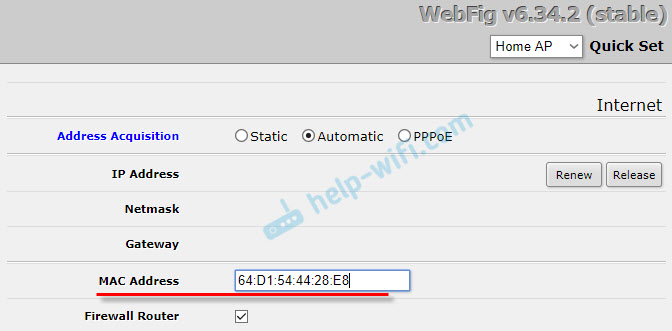
Ne zaboravite spremiti postavke klikom na gumb "Primjeni konfiguracije" (u donjem desnom kutu).
PPPOE postavke
Istaknumo vrstu veze PPPOE, postavite korisničko ime i lozinku (davatelj ih daje) i kliknite gumb "Ponovno povezivanje". Usmjerivač bi se trebao povezati s internetom. Ako je sve u redu, nastavite s postavljanjem Wi-Fi mreže. O tome u nastavku u članku.
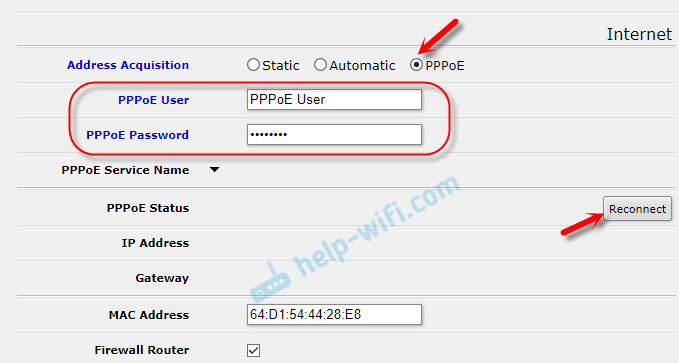
Ali iz nekog razloga, PPTP veze nisu dodane na ovaj popis. Vjerojatno zato što nije baš popularan. Ali ipak, neki davatelji ga koriste.
Postavke L2TP/PPTP
Prvo, u odjeljku "PPP" morate dodati "PPTP klijent".

Zatim postavljamo adresu poslužitelja, korisničko ime (korisnik) i lozinku (lozinka). Ove podatke izdaje davatelj usluga. Stavite kvačicu u blizini "Dodaj zadanu rutu". Zatim zadržemo profil pritiskom na gumb "Primjeni" i "U redu".

Prijatelji, nisam siguran da su upute za postavljanje PPTP -a ispravne. Nažalost, nema načina da se to provjeri. Ako sam nešto pogrešno napisao, molim vas ispravite me u komentarima.
Postavljanje Wi-Fi mreže i lozinke na Mikrotik Hap Lite TC
Na istoj stranici nas zanima odjeljak "Wireless". On je s lijeve strane.
U polju "Naziv mreže" mijenjamo ime Wi-Fi mreže. Preporučljivo je odrediti svoju regiju u izborniku "Država", a u polje "Wifi lozinka" postavili smo lozinku (najmanje 8 znakova), koja će se koristiti prilikom povezivanja s Wi-Fi mrežom.
Ispod možete konfigurirati gostujuću Wi-Fi mrežu i pogledati popis kupaca povezanih putem Wi-Fi-ja.
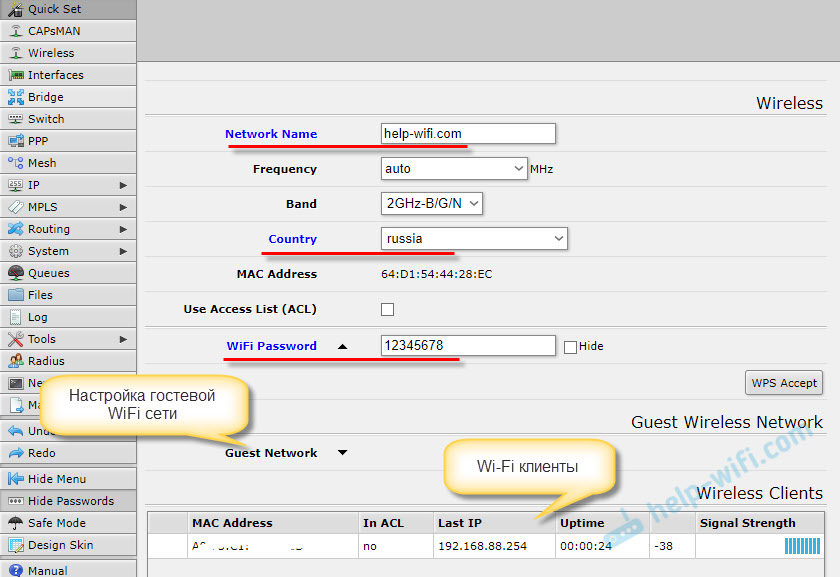
Sjetite se ili napišite lozinku od Wi-Fi-ja. Postavke možete spremiti pomoću gumba "Primjeni konfiguracije" ili postaviti lozinku za zaštitu postavki.
Lozinka za web sučelje Routeros
Kad smo prešli na adresu 192.168.88.1, zatim se upravljačka ploča odmah otvorila. Svi koji su povezani s usmjerivačem putem Wi-Fi mreže ili kabelom moći će ući. Da biste ga zaštitili, morate instalirati lozinku.
Na glavnoj stranici, u donjem desnom kutu, u odjeljku "Sustav", u polju "Lozinka" i "Potvrdi lozinku" i naznačite lozinku. Spremite postavke klikom na "Primjena konfiguracija" .

"Izbacit ćete" iz sustava. I da biste ponovno ušli u postavke, morate odrediti lozinku koju ste instalirali. Korisničko ime - administrator. Sada ćete se morati prijaviti na svakom ulazu u Routeros.

Pokušajte ne zaboraviti lozinku, inače ćete morati ispustiti postavke svog Mikrotik usmjerivača i konfigurirati sve iznova.
Afterword
Unaprijed se ispričavam ako sam pogriješio negdje u uputama. Nema načina da sve provjerite na sebi. Na primjer, PPPOE veza ili PPTP. Potreban nam je davatelj koji koristi određeni protokol.Sama postavka činila mi se još lakše od onog popularnih proizvođača s prijateljskim sučeljem. Slažem se da će konfigurirati, na primjer, filtriranje MAC adresa, blokiranje mjesta, ograničenje brzine i druge funkcije bit će teško tamo. Treba razumjeti.
Nisam mogao razumjeti kako sam sustav Routeros djeluje dugo. I razumio sam. Ona radi "jasno". Da, tamo ima puno postavki. Ali sve se brzo otvara, ustraje, uklanja i t. D. Ništa ne visi i ne ponovno pokreće nekoliko puta.
Ostavite komentare, dijelite korisne savjete i postavljajte pitanja!
- « Prijava/lozinka na Wi-Fi ormar Rostelecom (SAGEMCOM)
- Nestabilna veza putem TP-Link TL-WN723N adaptera »

